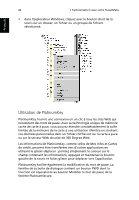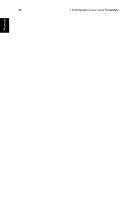Acer TravelMate 660 TravelMate 660 User's Guide FR - Page 49
Gestionnaire de carte à puce, Modification du mot de passe, Chiffrement/Déchiffrement
 |
View all Acer TravelMate 660 manuals
Add to My Manuals
Save this manual to your list of manuals |
Page 49 highlights
Français 41 • Option de mot de passe Lorsque la case d'option Toujours entrer le mot de passe lorsque la carte à puce est utilisée (par défaut) est sélectionnée, le mot de passe est nécessaire lorsque vous désirez accéder au système lorsque la carte à puce est insérée. Lorsque la case d'option Authentification automatique lorsque la carte à puce est utilisée est sélectionnée, aucun mot de passe n'est nécessaire. Insérez seulement la carte à puce. Gestionnaire de carte à puce La prise en charge d'utilisateurs multiples est implémentée et gérée dans le Gestionnaire de carte à puce. Veuillez noter que cinq utilisateurs peuvent être enregistrés sur un ordinateur. Si vous êtes enregistré comme utilisateur principal, vous SEUL pouvez ajouter/ supprimer d'autres utilisateurs. Si vous êtes enregistré comme utilisateur normal, d'autres utilisateurs enregistrés peuvent vous ajouter/supprimer. Tous les utilisateurs enregistrés peuvent utiliser l'option Afficher les utilisateurs de carte à puce. Modification du mot de passe Cliquez sur le bouton Modifier le mot de passe, entrez les trois champs dans la boîte de dialogue Modifier le mot de passe et fermez la boîte de dialogue en cliquant sur le bouton OK pour modifier le mot de passe de la carte à puce. Chiffrement/Déchiffrement PlatinumSecure peut également être utilisé pour chiffrer/déchiffrer les fichiers à l'exception des fichiers système et des fichiers qui ont déjà été chiffrés par d'autres applications. Double-cliquez sur une fichier pour le chiffrer/déchiffrer automatiquement. Cependant, si le fichier est associé à une application, il sera ouvert avec cette application au lieu d'être chiffré. Notez que le chiffrement n'est pas récursif, c.-à-d. que lorsque vous chiffrez un dossier, seuls les fichiers immédiatement dans ce dossier sont chiffrés. Les autres fichiers dans les sous-dossiers ne le sont pas. Pour trouver les commandes de chiffrement/déchiffrement : • cliquez avec le bouton droit de la souris sur le menu Démarrer ; • cliquez avec le bouton droit de la souris sur un dossier ou une icône sur le bureau de Windows, ou ;